Intrarea în modul dfu iPhone 5. Cum să puneți iPad-ul în modul DFU pentru a actualiza firmware-ul
Adesea, utilizatorii de iPhone și iPad, când actualizează firmware-ul dispozitivului, întâlnesc diferite tipuri de erori care duc la inoperabilitatea completă a dispozitivului. Dificultăţile apar din cauza diverse motive: fișier firmware inadecvat sau deteriorat, procedură de actualizare incorectă sau pur și simplu neglijență. În acest articol, voi vorbi despre DFU - modul de recuperare pentru dispozitivele iOS și, de asemenea, voi arăta cum să îl activați și să readuceți dispozitivul la viață.
Modul DFU (Actualizare firmware dispozitiv) este un mod de actualizare a firmware-ului dispozitivului de nivel scăzut. Aparține modului de urgență și este recunoscut de iTunes atunci când conectați dispozitivul la computer ca mod de recuperare. În acest caz, iPhone-ul funcționează fără a încărca shell-ul sistemului, astfel încât dispozitivul nu răspunde la apăsările tastelor și nu pornește afișajul. Spre deosebire de Mod de recuperare, care afișează pe ecran pictograma iTunes și cablu. DFU este utilizat pentru a actualiza sau restaura firmware-ul dispozitivului numai în cazurile în care instrumentele standard pentru o astfel de operațiune nu mai sunt adecvate. În unele cazuri, acest mod ajută la remedierea unei erori minore de software și vă permite să reporniți în modul normal.
Există o singură modalitate de a recunoaște DFU - conectați dispozitivul la computer. iTunes va recunoaște imediat modul și va afișa un mesaj corespunzător.
![]()
Specialiștii ucraineni iPhone Service au explicat situația cu intrarea în modul DFU:
iPhone se poate autentifica Modul DFU din diverse motive: defecțiuni software, daune placa de baza sau chiar după ce apa pătrunde în interior. Astfel de incidente pot provoca nu numai intrarea în DFU, ci și în modul Recovery - în acest caz, informațiile de pe dispozitiv pot fi cel puțin recuperate. Dar șansele sunt foarte mici.
Cum să puneți iPhone-ul în modul DFU
Orice dispozitiv care rulează iOS poate fi pus în modul DFU, dar pentru a face acest lucru, mai întâi trebuie să conectați dispozitivul la computer. Următoarele instrucțiuni sunt simple:
- Apăsați butoanele PutereȘi AcasăȘi țineți-le timp de 10 secunde.
- Eliberați butonul Putere, dar continuă să ții Acasă până când iTunes vă solicită să intrați în modul de recuperare.
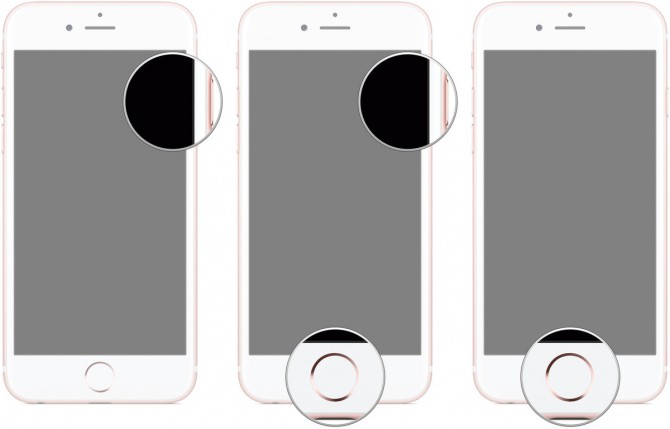
După aceea, vă puteți restaura dispozitivul folosind sfaturile iTunes și ale noastre.
Cum să scoți iPhone-ul din modul DFU
Dacă iPhone-ul a intrat cumva în modul de recuperare singur, atunci puteți restabili funcționalitatea smartphone-ului în acest fel.
Acest articol va fi util celor care repară profesional dispozitive precum iPhone sau iPad deoarece astăzi vom vorbi despre modul DFU pentru actualizarea firmware-ului dispozitivului (Device Firmware Update). De regulă, aceste informații nu vor fi utile utilizatorului obișnuit.
Ce este DFU și pentru ce este?
După cum am menționat mai devreme, acest mod este necesar inginerilor de service și nu este un mod de recuperare iPhone. Vom efectua toate acțiunile pe iPhone, dar rețineți că pe iPad procedura în sine nu este radical diferită.
Pentru cei curioși, iată câteva fapte despre diferența dintre moduri, astfel încât să nu apară întrebări inutile în viitor:
1. Când încărcați modul DFU, nu veți vedea pictograma cablului iTunes, ecranul va fi pur și simplu negru;
2. În DFU, utilizarea iTunes este obligatorie, fără acest program pur și simplu nu îl puteți introduce;
3. DFU este lansat în plus față de el însuși sistem de operare iOS, adică la nivel hardware, în timp ce Modul Recuperare utilizând iOS;
4. Actualizarea firmware-ului dispozitivului este concepută în principal pentru a restaura smartphone-urile „moarte” care nu prezintă semne.
Cum să puneți iPhone sau iPad în modul DFU
Există două metode disponibile pentru aceasta, le vom analiza pe ambele. Dar înainte de a începe, trebuie să vă pregătiți:
1. Pregătiți un cablu USB standard, care vine împreună cu kitul;
2. Instalați și rulați iTunes pe computerul conectat;
3. Nu utilizați adaptoare USB;
4. Conectați iPhone-ul sau iPad-ul la computer.
Prima metodă
Probabil cea mai rapidă și mai ușoară metodă. Mai întâi, apăsați simultan cele două butoane Acasă și Pornire și țineți apăsat timp de 10-12 secunde, apoi eliberați butonul de pornire în timp ce țineți apăsat în continuare.
A doua metodă
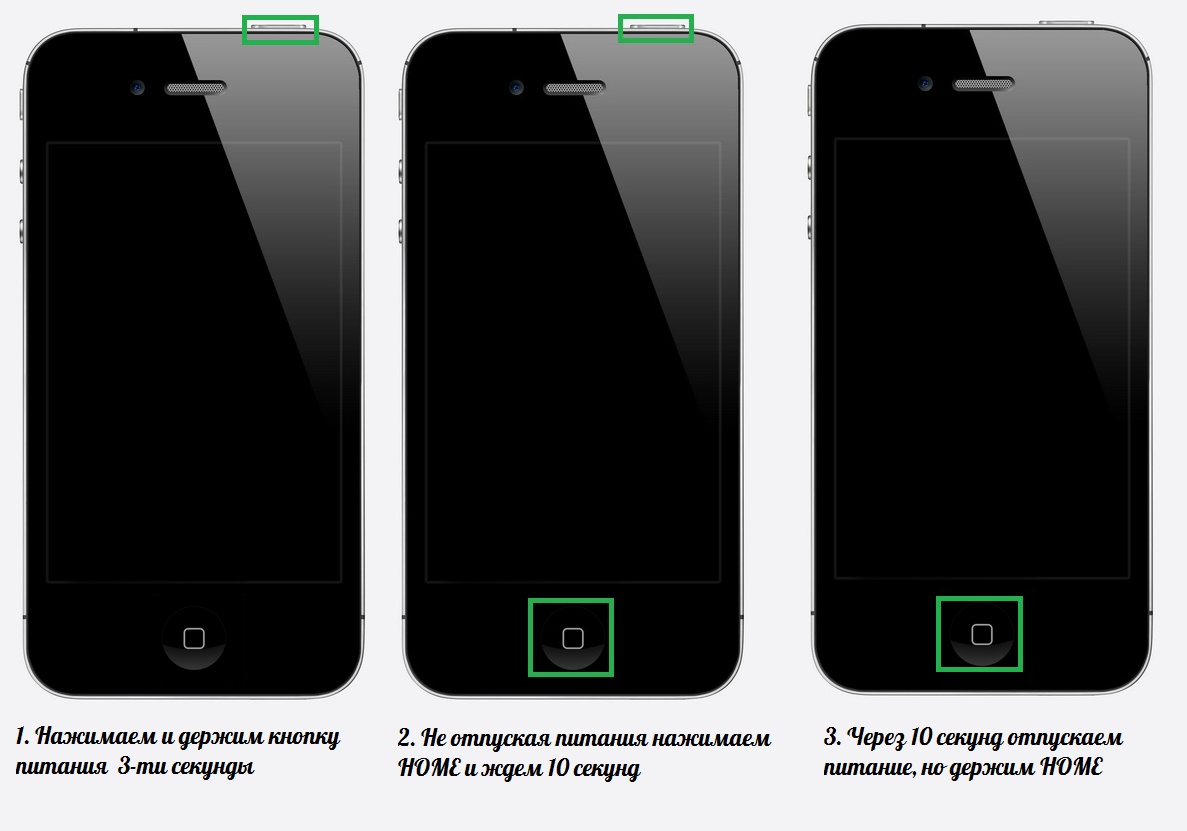
Este mai corect, dar din anumite motive nu funcționează imediat pentru începători. Mai întâi, opriți gadgetul, apoi apăsați butonul de pornire și țineți-l apăsat timp de trei secunde, fără a elibera alimentarea, apăsați HOME, numărați până la 10 și eliberați puterea, continuați să țineți apăsat HOME.
A privi un smartphone sau o tabletă nu are rost, deoarece nu vei vedea nimic. Singura modalitate de a determina că dispozitivul este în modul DFU este să te uiți la fereastra iTunes, unde ar trebui să existe un semn ca acesta.
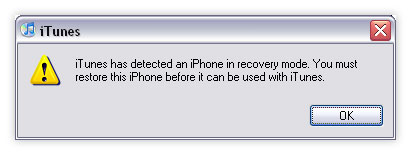
Daca vezi aceasta fereastra si ecranul este negru, felicitari, esti in modul DFU, daca vezi sigla tonului cu un cablu inseamna ca esti in recovery mode, iar procedura trebuie facuta mai intai.
Cum să ieși din modul DFU
Totul este foarte simplu, pentru a face acest lucru, asigurați-vă că nu rulează niciun proces (intermitent, recuperare etc.) sau că acestea sunt finalizate. Apoi apăsați butonul HOME + pornire timp de 10 secunde. Smartphone-ul va reporni și va porni în modul normal.
Dacă aveți probleme cu software pe un iPad sau a fost nevoie să ștergeți toate informațiile de pe dispozitiv - știți ce sunt actualizarea și restaurarea.
În același caz, dacă brusc nu ați întâlnit nici una, nici alta și, de asemenea, nu știți ce este modul DFU (iPad sau iPhone - nu există nicio diferență), acest articol vă va fi util. În el ne vom uita la cum să lucrăm cu acest mod și ce este. Nu vă lăsați intimidați de terminologie și, la prima vedere, de abrevieri complexe - totul este foarte ușor și simplu. O persoană care are o experiență minimă cu un computer și o tabletă se poate descurca.
Privire de ansamblu
În primul rând, să clarificăm ce este acest mod DFU. iPad, după cum știți, funcționează sub control operațional sisteme iOS. Când lucrați cu el, utilizați sensibilitatea la atingere. Exact așa se desfășoară procedura de control al dispozitivului - interfața grafică acceptă comenzile trimise de utilizator, după care sistemul de operare le procesează și reacționează corect.
Dacă aveți aceste cunoștințe, nu va trebui să contactați un centru de service cu o solicitare de remediere a unei erori de software. Acest lucru se poate face chiar și acasă. Acesta, evident, a fost scopul Apple - să facă un produs atât de simplu și de convenabil încât chiar și un nespecialist de acasă ar putea rezolva o problemă de sistem cu el. După cum vedem, au reușit.
Trebuie să introduceți dispozitivul în acest mod dacă utilizatorul unui gadget Apple întâmpină probleme la actualizarea sistemului de operare sau la flash-ul unui smartphone cu jailbreak. În plus, prin transferul iPhone-ului pe DFU-mod și revenirea la stare normală, puteți corecta un număr erori de sistem, ceea ce poate duce la funcționarea incorectă a dispozitivului.
Modul DFU pe iPhone (în caz contrar - actualizări de firmware) se confundă constant cu Mod de recuperare(Mod de recuperare). De fapt, diferența este uriașă și este după cum urmează:
- Mod de recuperare– mod mai soft comparativ cu DFU; V Mod de recuperare iPhone-ul este accesat folosind sistemul de operare iOS și în Modul DFU- plimbându-se în jurul ei. Modul DFU se aplică numai când Mod de recuperare refuză să ajute.
- La modul DFU imposibil de accesat dacă dispozitivul nu este conectat la recoltatorul media iTunes. Pentru a intra Mod de recuperare Nu este deloc necesar să conectați gadgetul la un computer.
Există, de asemenea, diferențe externe între cele două moduri specifice. La gadgetul din MOD DFU ecran complet negru, fără logo Apple; Gadgetul nu răspunde la apăsarea „ Acasă" Și " Putere" separat. Pe afișajul unui smartphone situat în Mod de recuperare, cablul USB și pictograma sunt vizibile iTunes.
Cum să intri iPhone în MODUL DFU?
Există două moduri de a introduce un gadget Apple în modul DFU - ambele sunt aplicabile oricărui dispozitiv Apple. Prima este:
Pasul 1. Conectați iPhone-ul la computer și lansați iTunes.
Pasul 2. Apăsați butoanele " Acasă" Și " Putere» simultan și țineți apăsat timp de 10 secunde.

Imagine: 4pda.biz
Pasul 3. Eliberare " Putere", A " Acasă» se lasa prins pana iTunes Nu va apărea un mesaj despre detectarea unui iPhone în modul de urgență.
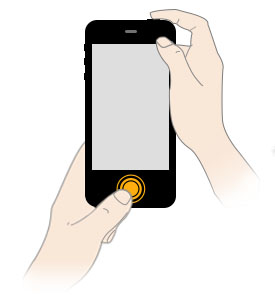
Imagine: nastroyka.zp.ua
Gadgetul în sine nu va anunța utilizatorul că a trecut la MOD DFU.
A doua metodă de trecere la modul de actualizare a firmware-ului este considerată mai corectă, cu toate acestea, adesea nu este potrivită pentru începători. Pasul inițial este și conectarea smartphone-ului la iTunes- atunci trebuie să procedați astfel:
Pasul 1. Opriți dispozitivul - așteptați până când ecranul său se întunecă complet.
Pasul 2.Țineți apăsat butonul " Putere", numărați invers 3 secunde, apoi apăsați suplimentar " Acasă" Aici se află principala dificultate: trebuie să efectuați aceste operațiuni în așa fel încât iPhone-ul să nu pornească în modul normal.
Pasul 3. Numărătoarea inversă la 10 secunde după apăsarea „ Acasă"și eliberează" Putere». « Acasă„Nu te lăsa.
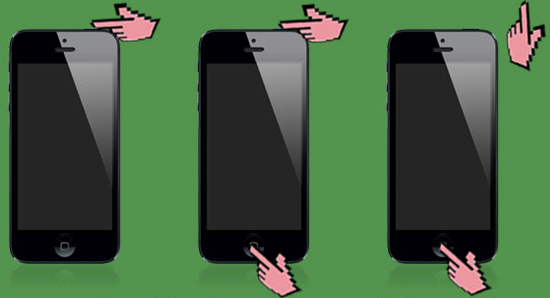
Pasul 4.ÎN iTunes va apărea un mesaj - în fereastră, faceți clic pe „ Bine».
![]()
Este posibil să puneți un iPhone în modul DFU dacă butoanele fizice nu funcționează?
Pentru a intra în modul DFU fara a folosi butoanele fizice, va trebui sa transformati firmware-ul original existent intr-unul personalizat folosind un simplu utilitar numit redsnOw. Puteți descărca acest program pentru Windows și OS X.
Înainte de a începe să utilizați utilitarul, trebuie să descărcați HDD Firmware adecvat pentru PC. Atunci ar trebui să faci asta:
Pasul 1. Alerga redsnOwși urmează calea" In plus» — « Chiar mai mult» — « DFU IPSW».
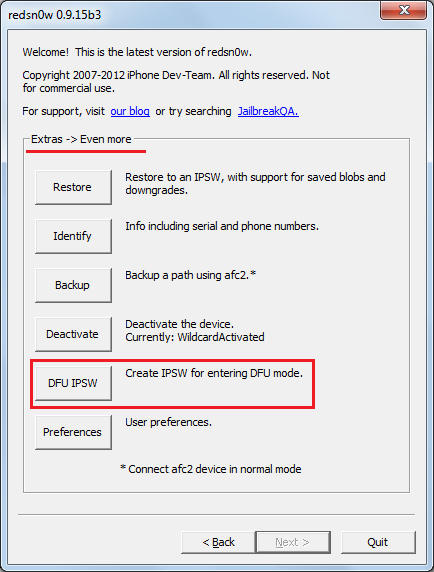
Pasul 2. La fereastră " Soluție IPSW în modul DFU» faceți clic pe « Bine».
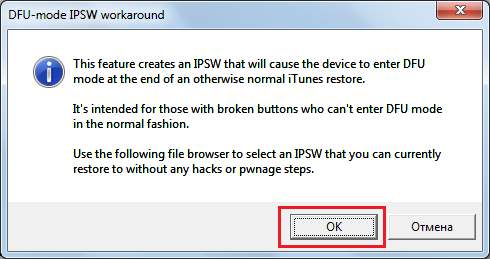
Pasul 3. Prin Browser de fișiere găsiți firmware-ul pe care l-ați descărcat mai devreme (format de fișier ipsw).
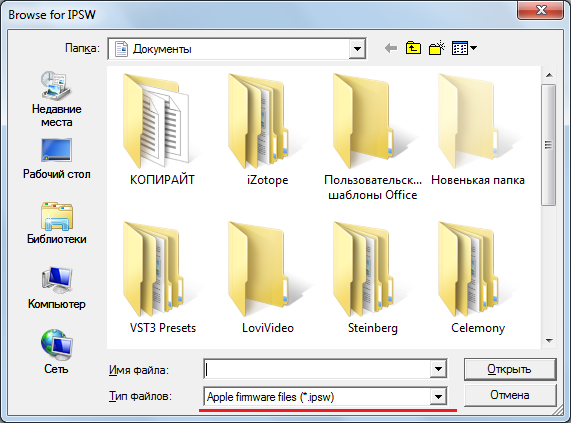
Utilitarul va începe să creeze firmware personalizat - progresul acestui proces este reflectat în bara de stare.
![]()
Odată ce procesul este finalizat, va apărea un mesaj care indică faptul că fișierul IPSW a fost creat cu succes. În mesaj veți vedea calea pe care puteți ajunge la firmware.
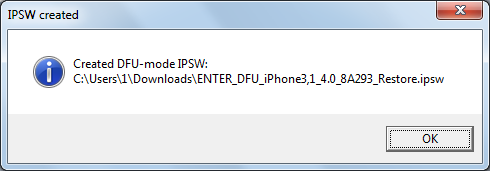
Puteți distinge firmware-ul DFU de cel original după numele său: firmware-ul personalizat are întotdeauna prefixul „ENTER_DFU_”.
Pasul 3. Conectați-vă iPhone-ul la computer și lansați programul iTunes, accesați meniul de control gadget făcând clic pe pictograma cu imaginea unui smartphone.
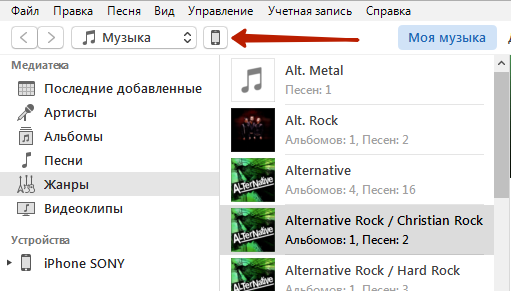
Pasul 4. Pe tastatura PC-ului Windows, apăsați „ Schimb” (pe Mac - “ Opțiune") și faceți clic pe butonul " Restaurare iPhone..."
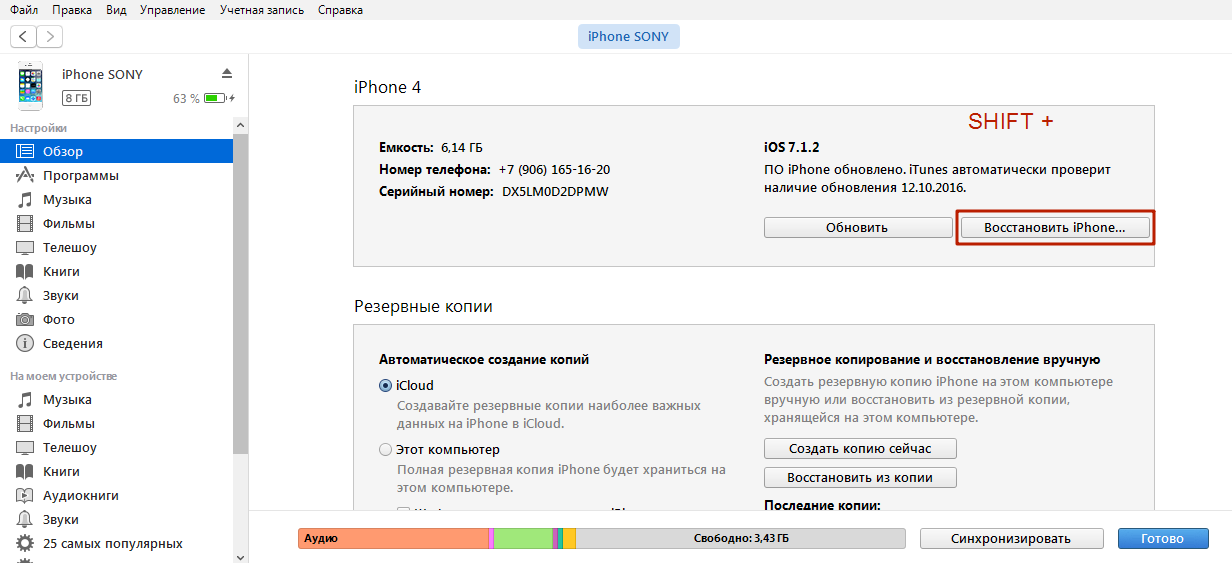
Pasul 5. Selectați firmware personalizat în fereastra care apare.
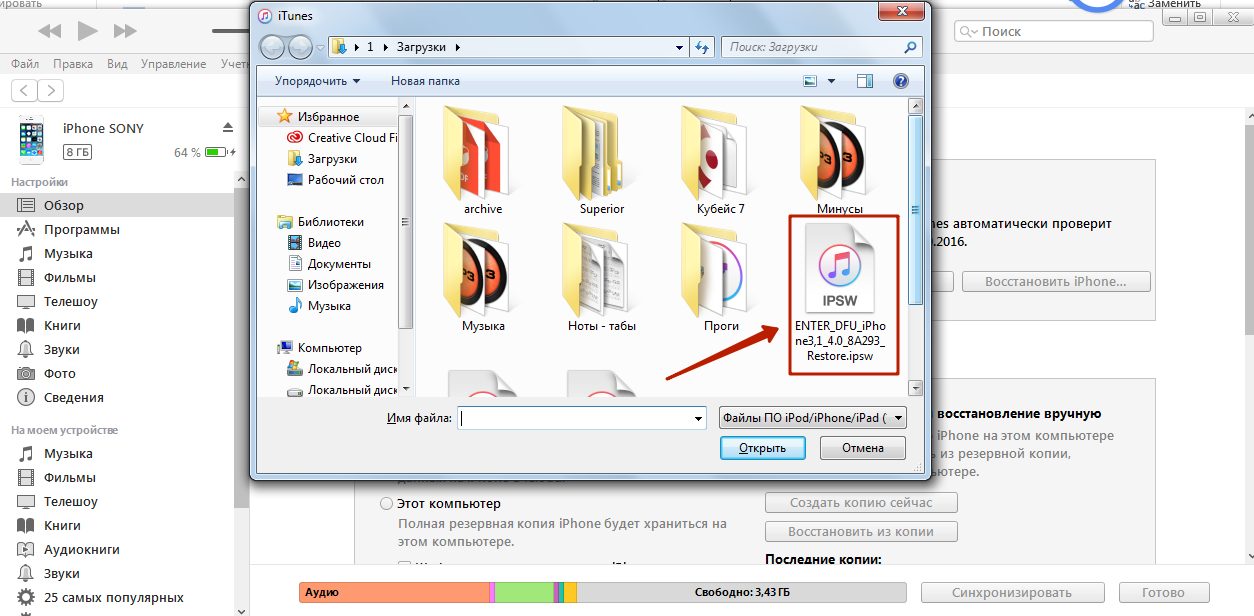
Pasul 6. iTunes vă va avertiza că restaurarea iPhone duce la ștergerea datelor - faceți clic pe „ Restabili».

Din acest moment, firmware-ul va începe descărcarea pe smartphone prin Modul DFU.
Cum să scoți iPhone-ul din modul DFU?
Este destul de ușor să restabiliți iPhone-ul la normal:
Pasul 1. Deconectați gadgetul de la computer.
Pasul 2. Apăsați butoanele " Acasă" Și " Putere„în același timp și țineți-l apăsat timp de 10 secunde. Tot ce trebuie să faceți este să așteptați până când smartphone-ul iese din modul DFU, repornește și începe să funcționeze în modul standard.
Dacă gadgetul este conectat prin cablu la computer, după o așteptare de 10 secunde, trebuie să eliberați butoanele și să țineți apăsat „ Putere» pentru încă 3 secunde (ca la pornirea normală).
Concluzie
Punerea unui smartphone în modul DFU este o procedură destul de periculoasă; dacă utilizatorul face o greșeală, iPhone-ul poate ajunge în „ măr etern" sau în " bucla de recuperare„Nu este ușor să ieși din aceste moduri. Pentru a readuce smartphone-ul la funcționarea normală, va trebui să utilizați software suplimentar, cum ar fi iReb sau Umbrelă mică, sau apelați la specialiști pentru ajutor plătit (dacă este timpul să stăpâniți programe speciale Nu).
Defecțiunile sistemului de operare ale produselor Apple apar mult mai rar decât pe alte dispozitive. Dar totuși, ele apar. În astfel de situații, modul DFU este necesar pentru a readuce dispozitivul în funcțiune. Mulți proprietari le este dificil să treacă gadgetul în modul DFU prima dată. Acest lucru se datorează faptului că atunci când este activat, nu există imagini pe display, doar un ecran negru. Dacă nu reușiți să puneți iPad-ul în modul DFU prima dată, puteți oricând să încercați din nou.
Modul DFU pe iPad
Modul DFU (acronimul înseamnă Device Firmware Update) este un mod de urgență conceput pentru a vă permite să restaurați sistemul de operare în cazurile în care alte metode au eșuat.
Proprietarii de iPhone și iPad confundă adesea modul DFU cu Modul de recuperare. Acest mod este, de asemenea, destinat recuperării; este „mai moale” și are diferențe semnificative. Să clarificăm diferența. Când intrați în modul DFU, afișajul rămâne pur și simplu negru, fără imagini. De asemenea, acest mod nu pornește fără suport iTunes. Când este lansat, ocolește sistemul de operare, lansându-se la nivel de dispozitiv.
Dacă modul de recuperare este activat, pe ecran sunt afișate o fișă și o pictogramă de program iTunes. Utilizați programul iTunes pentru a activa acest mod nu este necesar. Lansarea se realizează la nivel de sistem de operare. Dacă utilizați modul de recuperare nu a adus rezultate, este mai bine să transferați gadgetul în DFU, și încearcă să-l readuci la viață.
Când este nevoie de DFU?
Modul de recuperare de urgență va ajuta în cazurile în care gadgetul nu pornește, moduri obișnuite Restaurarea tabletei nu a reușit, bateria nu se încarcă. Este important să știți că atunci când clipește, toate datele personale ale utilizatorului vor fi șterse. Înainte de a recurge la o metodă atât de dură, încercați să depanați folosind Modul Recuperare.
Modul DFU iPad, cum să intri?
Schimba in iPad DFU poți folosi două metode. Este posibil să nu funcționeze prima dată, dar nu intrați în panică; după ce mai încercați de câteva ori, veți reuși. Ce trebuie sa facem?
Metoda 1
Înainte de a intra iPad 2 în modul de recuperare, trebuie să actualizați iTunes la ultima versiune. Deschideți-l pe computer și conectați tableta printr-un cablu USB. După aceasta, puteți activa recuperarea. Trebuie să apăsați și să țineți apăsate butoanele „pornire” și „acasă” simultan timp de 10 secunde. Poți număra până la zece în capul tău.
După zece secunde, apăsați butonul „pornire” fără a înceta să apăsați tasta „acasă”. Faceți acest lucru pentru încă câteva secunde. Dacă acțiunile sunt efectuate corect, afișajul va rămâne negru, iar iTunes vă va anunța că tableta a fost găsită în modul de urgență. Astfel de indicatori vor confirma că utilizatorul a comutat tableta în modul de recuperare de urgență.
Metoda 2

În primul rând, opriți gadgetul. Așteptați câteva minute și începeți. Apăsați tasta „pornire” și mențineți apăsată timp de 3 secunde. Acum apăsați și mențineți apăsat butonul „acasă”. Numără până la 10 sau timp zece secunde. Când timpul a expirat, apăsați „putere” fără a înceta să apăsați „acasă” pentru încă câteva secunde.
Confirmarea că dispozitivul a fost transferat la recuperare de urgență va fi apariția unui mesaj în iTunes cu inscripția corespunzătoare și un afișaj negru pe tabletă. Când punem gadgetul în acest mod și îl flashăm, toate datele utilizatorului sunt șterse. Prin urmare, este important să faceți copii de rezervă periodice, astfel încât, dacă se întâmplă ceva, să puteți restaura datele de pe iPad.
Dacă ați intrat în acest mod pentru a vă familiariza cu capacitățile dispozitivului, ieșirea din acesta este ușoară (veți găsi aceste informații mai jos). Dar pur și simplu deconectarea cablului de la computer nu va fi suficientă.
Recuperare iPad
Pentru a începe acest proces, trebuie să faceți clic pe butonul „restaurare gadget” din spațiul de lucru iTunes. După ce faceți clic pe el, va începe procedura de recuperare. Există momente când durează aproximativ trei ore. Totul depinde de problema inițială și de cantitatea de date din noul firmware. Aveți răbdare și asigurați-vă că tableta nu se deconectează de la computer.
Când procedura de recuperare este completă, utilizați copie de rezervă datele utilizatorului și descărcați-le pe tabletă. După aceasta, veți putea folosi gadgetul ca înainte. Dacă nu aveți date de rezervă, va trebui să utilizați dispozitivul de la zero.
Cum să ieși din modul DFU
Cum ieși din recuperarea în caz de dezastru dacă ai vrut doar să explorezi opțiunea? Pentru funcționarea ulterioară a tabletei este necesar ca aceasta să funcționeze în Mod normal, și nu îl veți putea elimina pur și simplu deconectandu-l de la computer.
Pentru a elimina gadgetul, folosim o repornire. Pentru a implementa acest lucru, trebuie să apăsați simultan și să țineți apăsate tastele „acasă” și „pornire” timp de zece secunde. Apoi eliberați cheile și porniți gadgetul. Dacă ați repornit corect, pe ecran va apărea screensaver-ul Apple standard al iOS-ului instalat. Acesta este tot ce trebuie să știți pentru a scoate tableta din recuperarea în caz de dezastru.
Dacă găsiți o eroare, evidențiați o bucată de text și faceți clic Ctrl+Enter.
Ar putea fi util să citiți:
- Semnalizarea acustică și comportamentul păsărilor Care este importanța semnalizării sonore pentru păsări?;
- Stilul de viață și habitatul nasului;
- Caracteristicile familiilor de veverițe și cățini: morfologie, stil de viață, reprezentanți, semnificație;
- Printre babuini și maimuțe verzi;
- Babuin care îi sperie pe leoparzi;
- Unghiul dintre liniile care se intersectează - definiție, exemple de găsire Cum se desemnează liniile care se intersectează;
- Exemple de probleme cu și fără soluții;
- Ce înseamnă metabolismul în biologie?;